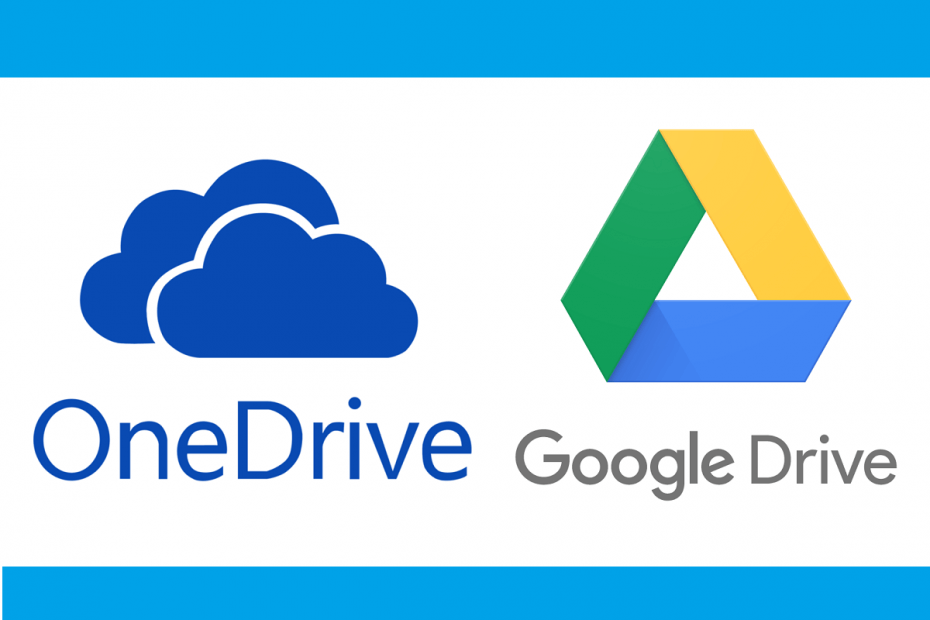
Denne programvaren vil holde driverne dine i gang, og dermed beskytte deg mot vanlige datamaskinfeil og maskinvarefeil. Sjekk alle driverne dine nå i 3 enkle trinn:
- Last ned DriverFix (bekreftet nedlastningsfil).
- Klikk Start søk for å finne alle problematiske drivere.
- Klikk Oppdater drivere for å få nye versjoner og unngå systemfeil.
- DriverFix er lastet ned av 0 lesere denne måneden.
Skylagring tjenester har begynt å vises til venstre og høyre på markedet. Selvfølgelig bør vi ikke bli overrasket over denne trenden, siden skylagring i mange tilfeller er tryggere enn lagring på faktiske harddisker.
Det eneste problemet med disse tjenestene er at siden det er så mange av dem, er det vanskelig å velge den beste for deg. For eksempel kan noen brukere like OneDrive, mens andre foretrekker det Google Disk.
På grunn av dette mangfoldet kan det hende at du allerede begynner å bruke en tjeneste, bare for å finne ut at en annen er bedre. Hvis det skjer, kan det være vondt å migrere innholdet til en skylagringstjeneste til en annen, spesielt hvis vi snakker om mye data.
Heldigvis finnes det metoder for å migrere dataene dine massivt trygt og enkelt mellom skytjenester.
I denne artikkelen vil vi trinn for trinn diskutere hvordan du kan migrere innholdet mellom OneDrive og Google Drive-tjenestene dine.
Leter du etter en annen tjeneste enn OneDrive og Google Drive? Sjekk disse alternativene!
Hvordan kan jeg migrere mellom OneDrive og Google Drive?
1. Manuell overføring av innhold
Dessverre er det ikke en direkte måte å migrere mellom skytjenester på. Det eneste alternativet ditt er å laste ned alt innholdet manuelt fra en sky, og deretter laste det opp på nytt til en annen. Dette kan imidlertid være en skremmende oppgave som kan ta mye av tiden din.
Når det gjelder begge tjenestene, er alt du trenger å gjøre bare å velge alle elementene i skylagring og trykke på nedlasting knapp. Når nedlastingen er fullført, tar du bare elementene og laster dem opp til den andre skytjenesten.
I tillegg kan du ganske enkelt dra og slippe elementer fra OneDrive desktop-klientvinduet til en Google Drive-desktop-klientvindu, og de vil begynne å overføre automatisk
2. Bruk en tredjepartsapp eller -tjeneste
Imidlertid er det flere tredjeparts tjenester som lar deg sentralisere hele skyen din innhold på et enkelt sted, og det tillater migrering av innhold mellom støttede skytjenester Enkelt.
Alle følger vanligvis det samme prinsippet, der du oppretter en konto, og legger deretter til hver skylagringstjeneste en etter en og synkroniserer dem. Du kan deretter enkelt administrere og overføre varer mellom skytjenester fra samme vindu.
En ting du bør huske er at disse tjenestene ikke er gratis, men vil spare deg for mye tid i det lange løp.
Her er noen eksempler på sentraliserende programmer for skylagring:
- Air Explorer
- MultCloud
- CloudFuze
Selv om dette ikke er de eneste tjenestene fra tredjeparter som tilbyr slike muligheter, er de mest pålitelige.
Selv om krysskompatibilitet mellom OneDrive og Google Drive ikke er tilgjengelig ennå, er det definitivt noe som brukere vil synes er ekstremt nyttig.
Kjenner du noen annen måte å enkelt migrere mellom OneDrive og Google Drive? Gi oss beskjed om hvilke løsninger du har funnet i kommentarfeltet nedenfor.
RELATERTE ARTIKLER DU BØR KONTROLLERE:
- Kan OneDrive synkroniseres med en ekstern stasjon? Finn ut nå
- OneDrive er ikke klargjort for denne brukeren
- Fix: OneDrive Navnet eller typen er ikke tillatt
![Hvordan lagre Google Drive-filer på USB [EASY WAY]](/f/c74e43a61eb5c20325af76eb57c1981f.jpg?width=300&height=460)

